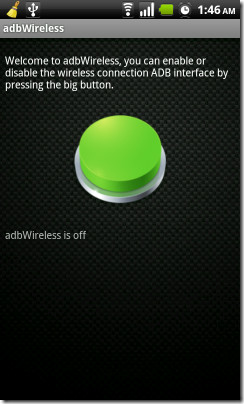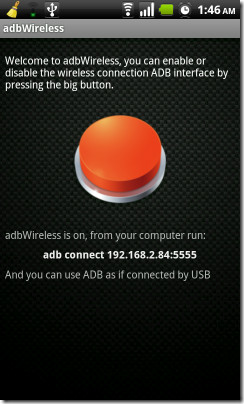Беспроводное использование ADB через Wi-Fi с adbWireless для Android
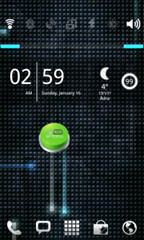 ADB – это удивительный инструмент, который необходим любому, кто пытается настроить Android-устройство сверх определенного уровня, но для его использования обычно требовалось подключение вашего устройства к компьютеру через USB. Хотя есть команды и сценарии, которые позволяют подключаться к ADB по беспроводной сети, их использование каждый раз может быть обременительным. adbWireless это приложение, которое упрощает этот процесс даже для новичков.
ADB – это удивительный инструмент, который необходим любому, кто пытается настроить Android-устройство сверх определенного уровня, но для его использования обычно требовалось подключение вашего устройства к компьютеру через USB. Хотя есть команды и сценарии, которые позволяют подключаться к ADB по беспроводной сети, их использование каждый раз может быть обременительным. adbWireless это приложение, которое упрощает этот процесс даже для новичков.
Если вы являетесь пользователем Android и не знаете, что такое ADB, или никогда не пробовали его из-за того, что мало знали об этом или боялись командной строки, вы должны прочитать наше руководство о том, что такое ADB и как установить его. adbWireless – это бесплатное приложение для Android, которое позволяет подключать adb к телефону Android по беспроводной сети через Wi-Fi.
Ниже приведены инструкции о том, как запустить adbWireless на вашем телефоне Android, чтобы подключить его по беспроводной сети с помощью adb.
Программы для Windows, мобильные приложения, игры - ВСЁ БЕСПЛАТНО, в нашем закрытом телеграмм канале - Подписывайтесь:)
adbWireless требует, чтобы ваш телефон был рутирован. Если он еще не рутирован, вы можете получить рут, следуя нашему руководству по рутированию Android-устройства.
Чтобы установить adbWireless на свой рутированный телефон, просто найдите его в Android Market, возьмите его из AppBrain, используя ссылку, приведенную ниже, или отсканируйте этот QR-код.
Использование:
adbWireless упрощает процесс беспроводного подключения adb к вашему телефону, предоставляя вам как приложение, так и виджет. После того, как вы включили adbWireless, либо запустите приложение прямо из панели приложений вашего лаунчера, либо добавьте его в качестве виджета на домашний экран. В обоих случаях вы получите зеленую кнопку. После того, как вы нажмете на зеленую кнопку, она станет красной, чтобы показать, что он готов принимать соединения adb по беспроводной сети, а также предоставит вам IP-адрес и порт, которые вам потребуется ввести на вашем компьютере, чтобы иметь возможность подключиться к телефону.
После того, как adbWireless запущен и вы будете готовы принимать соединения, вот команда, которую вам нужно будет использовать на вашем компьютере в окне командной строки / терминала для подключения adb к вашему устройству:
adb connect ip:port
Просто не забудьте заменить ip и порт на IP-адрес и порт вашего телефона, предоставленные adbWireless, как показано на скриншоте выше. Теперь вы готовы использовать команды adb со своим телефоном по беспроводной сети, не подключая его к компьютеру через USB. После подключения все команды работали так, как ожидалось в нашем тестировании.
Примечание: Хотя вариант виджета кажется более удобным, мы столкнулись с проблемами при его использовании. Он зависает, когда экран отключается, и вы нажимаете кнопку питания, чтобы включить его снова. Еще одна неприятность виджета заключается в том, что он отображает IP и порт только на короткое время.
Использование приложения вместо виджета решает обе эти проблемы и не доставляет никаких проблем. Однако нажатие кнопки «Назад» во время работы приложения закрыло его для нас, поэтому лучше использовать кнопку «Домой», чтобы вернуться назад при использовании приложения.
Программы для Windows, мобильные приложения, игры - ВСЁ БЕСПЛАТНО, в нашем закрытом телеграмм канале - Подписывайтесь:)